Seagate Laptop SSHD 1TB は、HDD 1TB+キャッシュSSD 32GBの製品です。
SSDとHDDを組み合わせた製品は、Apple Fusion DriveやWD デュアルドライブなどSSD+HDDを1つの筐体に収めた製品がありますが、SSHDは、HDDのキャッシュとしてSSDを使用する製品です。このため、Apple Fusion DriveやWD デュアルドライブは、SSDとHDDはそれぞれ別のドライブとして扱いますが、SSHDでは、HDD単体のドライブ扱いになります。
主なSSHDの利点
- 最近使用したデータや頻繁に使用するデータの読み書きが、SSD並の速度になります。
- SSDよりもHDDに近い価格で購入できます。(HDD価格+数千円)
- 専用ドライバーなどが必要なく取り扱いが容易です。また、PS4などにも使用可能です。
以前から発売されていたSSHDは、キャッシュSSDが8GBでしたが、Seagate Laptop SSHD は、32GBと従来の4倍の容量とすることで、大きなデータを使用するゲームなどにも効果が期待されます。
今回のレビューでは、PS4のHDDを Seagate Laptop SSHDに換装して効果を検証します。
製品構成/外観
製品は、プラスチック保護ケースに入ったHDDのみです。
パッケージや説明書などはありません。
外観はHDDと同じです。
商品名が記載されてなければ、区別はつかないでしょう。
なお、アイテム画像のようなカラフルな物ではありませんでした。(^^;
作業も簡単ですが、バックアップ / 復元を使用して移行すれば、全ての環境が換装前と同じ状態になります
[HDD から SSHD へ換装する PS4の仕様]
- 型番:CUH-1000A (初期型)
- システムソフトウェア バージョン:3.50
- 内蔵HDD:HGST HTS545050A7E380 (500GB, 5400RPM, SATA 3Gbps, 7mm厚)
PS4の内蔵 HDD の換装は、下記の手順で行います。
- HDDデータのバックアップ
- 内蔵 HDD を SSHDへ交換
- システムソフトウェアの再インストール / 初期設定
- HDDデータの復元
PC の場合は、500GB HDDから 1TB SSHDへサイズアップの換装ですので、ハードウェアデュプリケータでまるごと複製して、パーティションサイズを拡張する手順の方が手っ取り早いのですが、PS4から取り出した HDD のパーティションを確認したところ、細かいパーティションが複雑(下画像)で複製後のパーティションサイズの拡張は結構面倒だということがあり、オーソドックスな上記の手順を選択しました。
- HDDデータのバックアップ
バックアップには、FAT32 または exFAT 形式でフォーマットされたUSB ストレージ機器が必要です。
今回は、インストールしたアプリケーションやゲームも移行するため、バックアップサイズも大きくなるので速度が速い240GBのSSDをUSB接続してバックアップすることにしました。
[バックアップ手順]
PS4 に USB ストレージ機器を接続し、(設定)>[システム]>[バックアップ/復元]のメニューから[PS4をバックアップする]を選択してバックアップを開始します。
アプリケーションにチェック※して[次へ]を選択
※アプリケーションやゲームを移行するため、必ずチェック
バックアップサイズは、57.18GB
(アプリケーションやゲームを数本しかインストールしていないため57GB程度で済んでますが、インストールしているアプリケション / ゲームが多い方はサイズが大きくなると思われます。内蔵HDDの500GBを超えることはないですが…)
[バックアップする]を選択してバックアップを開始します。 バックアップ時間は約20分でした。
バックアップ時間は約20分でした。
[バックアップされる項目]
・設定値(サインインID含む)
・セーブデータ
・スクリーンショット / ビデオクリップ
・アプリケション / ゲームパッケージ
・アプリケション / ゲームパッチ
・アプリケション / ゲームのダウンロードデータ
[バックアップされない項目]
・パスワード情報
・トロフィー情報
(SENアカウントでサインインして、サーバーと同期することで復元できます) -
内蔵 HDD を SSHDへ交換
HDDカバーを矢印の方向にスライドさせて取り外します。

内蔵HDDは、アタッチメントに収められていて、本体体とはネジ1本で止まっています。
ネジを外して、アタッチメントを引きぬくことで取り外しができます。(軽く抜けます)

アタッチメントのネジ4本をで外してHDDを取り外します。
SSHDの取り付けは、取り外しと逆の手順で行い交換は完了です。
所要時間15分程度の簡単な作業です。 - システムソフトウェアの再インストール / 初期設定
交換したSSHDには、PS4を起動するためのシステムソフトウェアが入っていませんので、システムソフトウェアをインストールする必要があります。
[システムソフトウェアのインストール手順]
PlayStation4システムソフトウェア アップデート サイトより、アップデートデータ(再インストール用)をダウンロードして、USB ストレージ機器の /PS4/UPDATE フォルダーに保存します。
アップデートデータ(再インストール用)を保存した USB ストレージ機器と DUALSHOCK4 を USB 端子に接続して、PS4の電源を入れます。
ここで、電源を7秒間以上長押ししてセーフモードにする必要はありません。PS4のシステムが入っていないため放置していれば、「PS4をはじめられません。」のメッセージが表示され、システムのインストール画面へ進めます。

画面の指示にしたがって進めれば、システムソフトウェアのインストールが開始されます。
インストールは約15分でした。
[初期設定]
インストールが完了したら、初期状態で起動されますので初期設定を行います。


- HDDデータの復元
PS4 に 1.でバックアップに使用した USB ストレージ機器を接続し、(設定)>[システム]>[バックアップ/復元]のメニューから[PS4を復元する]を選択して復元を開始します。
復元は時間は約20分でした。
復元後にSENアカウントでサインインすれば、今まで通りにゲームなど使用することが出来ます。また、トロフィー情報などもサーバと同期して復元されます。
一連の作業は、約2時間で完了しました。
作業も簡単ですが、バックアップ / 復元を使用して移行すれば、全ての環境が換装前と同じ状態になりますので便利です。
効果が出ているか今ひとつハッキリしなかったため、SSDでの測定も行って効果の確認をしています
ゲームの起動時間や画面遷移時間をストップウォッチで測定して比較しました。
測定誤差もありますので、3回測定して平均をとってます。
当初測定している中で、効果が出ているか今ひとつハッキリしなかったため、SSDでの測定も行って効果の確認をしています。
[STEINS;GATE HD]
「起動」から「タイトル画面」までの時間
HDD : 00:22.3
SSHD : 00:21.5 (96.6%)
SSD : 00:21.3 (95.4%)
「起動」から「タイトル画面」までの時間
HDD : 00:12.3
SSHD : 00:11.0 (89.9%)
SSD : 00:10.8 (88.3%)
「開始」を選択してから「ゲームモード選択画面」までの時間
HDD : 01:09.3
SSHD : 01:07.5 (97.4%)
SSD : 01:05.7 (94.4%)
「戦闘訓練」-「鉱山-前衛戦、荒天」の開始時間
HDD : 00:36.2
SSHD : 00:33.8 (93.2%)
SSD : 00:32.9 (90.7%)
「起動」から「タイトル画面」までの時間
HDD : 00:56.2
SSHD : 00:49.0 (87.2%)
※初回起動は、00:54.9 と時間が掛かったため、2回目以降の5回測定した平均値です。
SSHDの特性が確認できたケースです。
SSD : 00:49.7 (88.5%)
※測定値にバラつきがあるため、5回測定した平均値です。
最速:00:46.6, 最遅:00:52.7 (速くなったり、遅くなったりします)
その後、時間を置いて測定してみましたが、バラつきは変わらずでした。
「起動」から「タイトル画面」までの時間
HDD : 02:57.8
SSHD : 02:57.0 (99.5%)
SSD : 02:56.4 (99.3%)
※差がほとんどでませんでした。
[PLATINUM DEMO – FINAL FANTASY XV]
「起動」から「タイトル画面」までの時間
HDD : 00:40.2
SSHD : 00:38.0 (94.5%)
※初回起動は、00:41.3 と時間が掛かったため、2回目以降の5回測定した平均値です。
SSHDの特性が確認できたケースです。
SSD : 00:37.1 (92.3%)
[FINAL FANTASY XV JUDGMENT DISC]
「起動」から「タイトル画面」までの時間
HDD : 00:42.6
SSHD : 00:41.2 (96.7%)
「NEW GAME」から「本編開始」までの時間
HDD : 00:56.3
SSHD : 00:30.9 (54.9%)
※数回起動後に5回測定した平均値です。
SSHDの特性が確認できたケースです。
HDDより倍速いです。
[システム起動]
電源OFFの状態から「アカウント選択画面」までの時間
HDD : 00:26.2
SSHD : 00:20.8 (79.3%)
SSD : 00:19.0 (72.6%)
PS4リモートプレイでの変化があるか測定してみましたが、PS4本体での動作と変わりはありませんでした。
結果としては予想通りでしたが、思わぬ結果が出ることがあるので確認できてスッキリしました。(^^;
[Crystal Disk Mark]
参考でCrystal Disk Markの結果です。
Seagate Laptop SSHD が速いですが、SSDと比べると遥かに遅い結果です。
ゲームの実測値を考えるとSSDに近い結果が出ると思われますが、HDDに近い結果ですのでベンチマークソフトでの測定では、キャッシュにヒットした性能は確認できないのでは無いかと思われます。
測定するため、PS4内蔵HDD (HTS545050A7E380)は、パーティションを全て削除して、後日、PS4のシステムソフトウェアをインストールして復元しました。結構時間が掛かるので良い子は真似しないように…
Seagate Laptop SSHD (ST1000LX001) [USBアダプタ経由]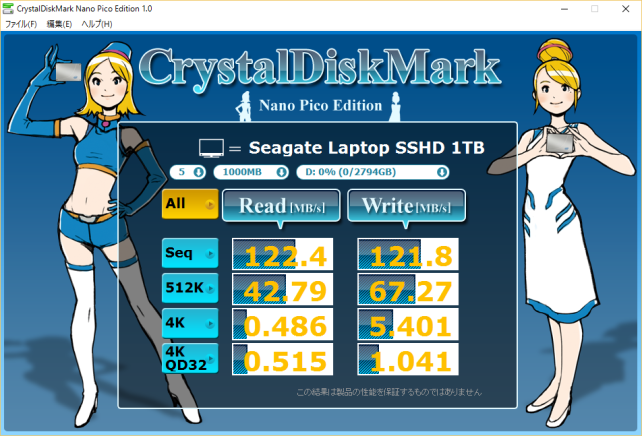
当初、Seagate Laptop SSHD をUSBアダプタ経由で接続では複数回の測定で数値の変化は無かったのですが、デスクトップPCにSATAで接続した場合は、3回目まで数値の変化がありました。(3回目以降は変化無し)
1回目と2回目で、512K の Write が速くなり、2回目と3回目で 4K の R/W が速くなりました。
劇的に速くはなっていませんが、速度が変化しているのが見られます。
Seagate Laptop SSHD (ST1000LX001) [SATA接続] 1回目
Seagate Laptop SSHD (ST1000LX001) [SATA接続] 2回目
一気に速度が倍になるなどの効果の確認はできませんでしたが、SSDに近い効果を確認できました
SSHDへの換装で、ゲームによっては、読込速度が5%~10%程度アップします。
一気に速度が倍になるなどの効果の確認はできませんでしたが、SSDに近い効果を確認できました。
使用して一週間ですが、色々とゲームを変えながら遊んだ後に起動時間を再度測定を行ったが傾向に変化はありませんでした。
動作の傾向を押さえたとは言いがたいですが、キャッシュの効果を考えると同じケームを続けることで、速度メリットの恩恵を受けられると思われます。
ベンチマーク結果からも測定の初回が遅くても2回目から速度が上がっていますので、すぐにキャッシュの効果は出ているようです。
PS4標準の500GBで容量不足で交換する場合は、Seagate Laptop SSHD 1TBは良い選択枠になると思います。
ただし、1TB+8GBのモデル(価格差約3,000円)に対してどの程度アドバンテージがあるか今回のレビューでは確認できていないため、8GBと32GBのどちらを選択するか悩むところです。
追記内容
2016/11/21 FINAL FANTASY XV JUDGMENT DISC の測定結果を追記
2016/04/30 Crystal Disk Mark のSATA接続結果を追記













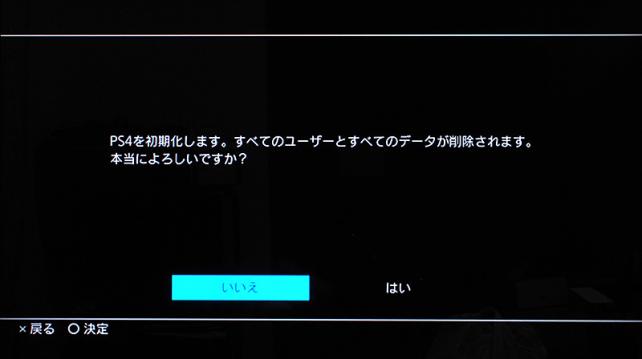








プレカリアート真面目明さん
2016/05/14
分解時のレビュー参考になりました。
お疲れ様です。
KOUKOUさん
2016/05/14
PS4は分解、バックアップ/リストア、システムのインストール全てが簡単で良いですよ